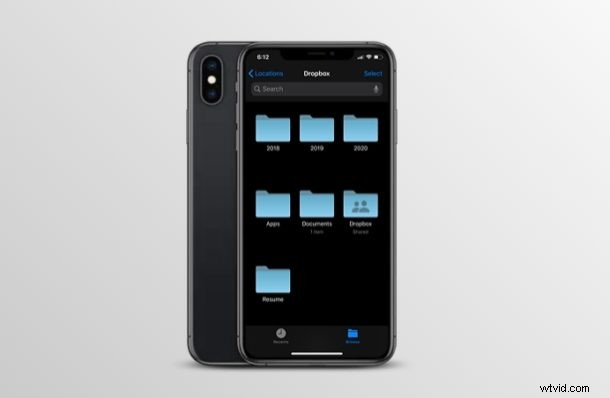
Czy używasz Dropbox jako podstawowej platformy przechowywania w chmurze do przechowywania plików z wielu używanych przez Ciebie urządzeń? Jeśli tak, będziesz mógł je przeglądać, edytować i zarządzać nimi bezpośrednio na iPhonie i iPadzie za pomocą aplikacji Pliki.
Jeśli interesuje Cię zarządzanie plikami przechowywanymi na Twoim koncie Dropbox bezpośrednio z iPhone'a lub iPada, z pewnością trafiłeś we właściwe miejsce. W tym artykule omówimy dokładnie, w jaki sposób możesz uzyskać dostęp i edytować pliki Dropbox zarówno na iPhonie, jak i iPadzie, bezpośrednio w natywnej aplikacji Pliki.
Jak uzyskać dostęp i edytować dane Dropbox z aplikacji Pliki na iPhone'a i iPada
Zanim przejdziesz do tej procedury, upewnij się, że Twój iPhone i iPad działa z systemem iOS 13 / iPadOS 13 lub nowszym oraz ma zainstalowaną i skonfigurowaną oficjalną aplikację Dropbox na urządzeniu. Chociaż aplikacja Pliki jest dostępna od jakiegoś czasu, niektóre funkcje nie są dostępne w starszych wersjach. Jeśli nie widzisz aplikacji Pliki na swoim urządzeniu, po prostu pobierz ją z App Store.
- Otwórz aplikację „Pliki” na ekranie głównym iPhone'a i iPada.
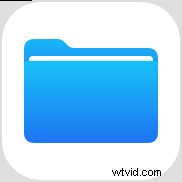
- W menu Przeglądaj w aplikacji Pliki dotknij opcji „Dropbox”, jak pokazano na poniższym zrzucie ekranu.
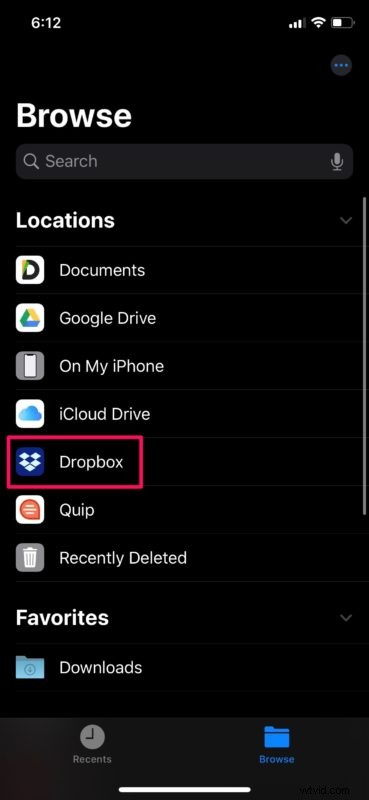
- Tutaj będziesz mógł wyświetlić wszystkie foldery przechowywane w chmurze za pomocą swojego konta Dropbox. Wybierz dowolny z wymienionych tutaj folderów, aby wyświetlić odpowiednie pliki.
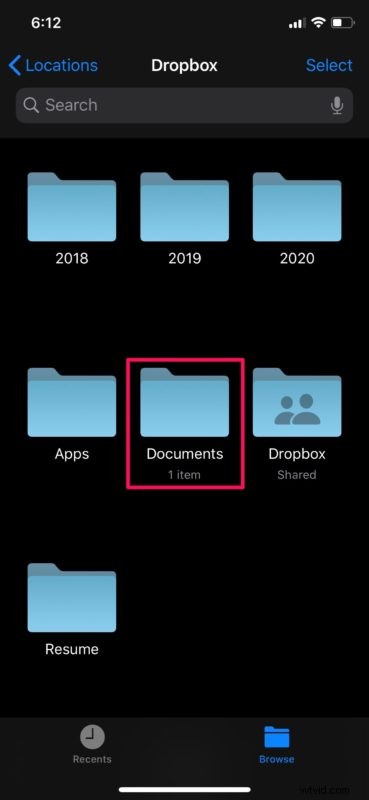
- Teraz naciśnij i przytrzymaj dowolny plik, który jest tutaj pokazany, aby uzyskać dostęp do opcji edycji. Będziesz mógł zmienić nazwę pliku zgodnie z własnymi preferencjami, dodać znaczniki kolorów, aby posortować pliki według priorytetu, uzyskać szybki podgląd pliku, z którym pracujesz, a nawet skompresować go do pliku Zip. Jeśli jednak próbujesz przenieść ten plik w inne miejsce i zachować porządek w pamięci, wybierz opcję „Przenieś”.
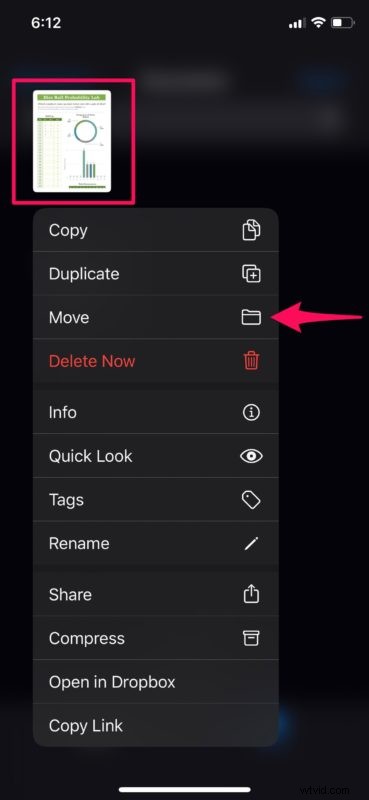
- Teraz będziesz mógł przenieść swoje dokumenty i inne pliki do fizycznej pamięci urządzenia lub po prostu do innego folderu w Dropbox. Dodatkowo, jeśli korzystasz z wielu usług w chmurze, będziesz także mógł przenosić pliki z Dropbox do iCloud, Dysku Google i nie tylko.
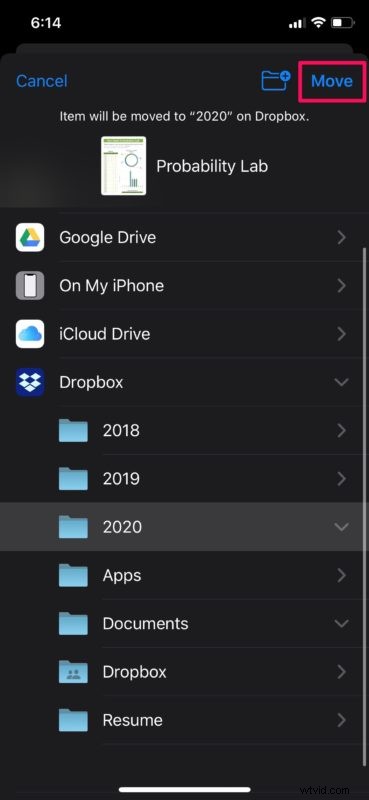
To wszystko, jeśli podążałeś dalej, możesz teraz uzyskiwać dostęp do plików przechowywanych na koncie Dropbox i zarządzać nimi bezpośrednio z aplikacji Pliki na iPhonie lub iPadzie.
Jeśli używasz Dropbox do automatycznego tworzenia kopii zapasowych zdjęć z iPhone'a, będziesz mógł uzyskać dostęp do tych zdjęć również w ten sposób, co jest bardzo przydatne.
Tak, możesz też po prostu edytować i uzyskiwać dostęp do danych Dropbox bezpośrednio z aplikacji Dropbox, ale możliwość uzyskania dostępu do Dropbox bezpośrednio z aplikacji Pliki to świetna korzyść dla użytkowników iPhone'a i iPada, którzy często korzystają z tej usługi.
Ponieważ jest to usługa oparta na chmurze, wszystkie zmiany wprowadzone w sekcji Dropbox aplikacji Pliki zostaną automatycznie zaktualizowane w chmurze. Dlatego, gdy uzyskujesz dostęp do pamięci Dropbox z innego urządzenia, takiego jak Mac, komputer z systemem Windows, PC, Android lub tablet, nowo dodana zawartość pojawia się niemal natychmiast podczas synchronizacji przez Dropbox.
Firma Apple wprowadziła aplikację Pliki, która zastąpiła aplikację iCloud Drive, wraz z wydaniem systemu iOS 11. Ułatwiło to dostęp do dowolnego rodzaju pliku lub folderu, który jest przechowywany nie tylko w usłudze iCloud firmy Apple, ale także na platformach do przechowywania w chmurze innych firm jak wspomniany wcześniej Dropbox, Dysk Google, OneDrive itp. Mogą to być zrzuty ekranu, dokumenty PDF, pliki zip i inne. Dzięki tej aplikacji użytkownicy mogą przechowywać wszystkie swoje pliki w różnych folderach, a wprowadzane przez nich zmiany są stale aktualizowane w chmurze.
Czy korzystasz z własnej usługi iCloud firmy Apple, aby bezpiecznie przechowywać swoje dane w chmurze? Aplikacja Pliki może być używana w ten sam sposób, aby uzyskać dostęp, zarządzać i edytować pliki przechowywane na iCloud Drive, a także z dowolnego urządzenia, w tym Maca, iPhone'a, iPada i komputera z systemem Windows. Wprowadzone zmiany są również automatycznie synchronizowane na wszystkich innych urządzeniach Apple, które są zalogowane na to samo konto Apple. W ten sposób iCloud Drive ma pewne podobieństwa do Dropbox.
Jeśli korzystasz z wielu usług przechowywania w chmurze, takich jak Dysk Google, OneDrive, iCloud itp., Przenoszenie plików między magazynami w chmurze i aktualizowanie ich jest również dość łatwe. Większość platform do przechowywania w chmurze oferuje ograniczoną przestrzeń za darmo, przy czym Dropbox oferuje zaledwie 2 GB wolnego miejsca, a iCloud oferuje 5 GB wolnego miejsca. Pozwala to zachować kopię zapasową niektórych ważnych plików w wielu usługach, bez konieczności płacenia za dodatkową pamięć masową, ale jeśli masz dużo rzeczy, których kopię zapasową chcesz utworzyć, prawie na pewno będziesz chciał wydać na większą pojemność .
Czy zarządzasz wszystkimi swoimi plikami i dokumentami Dropbox, uzyskujesz do nich dostęp i organizujesz je bezpośrednio na iPhonie i iPadzie? Co sądzisz o wygodzie, jaką aplikacja Pliki zapewnia przy stole? Podziel się z nami swoimi przemyśleniami i opiniami w sekcji komentarzy poniżej.
